Testleri Yönet
Soruları ekleme, düzenleme ve silme
Teste ilk soruyu ekledikten sonra başka bir soru eklemek, metin yazmak veya karşıya dosya yüklemek istediğiniz yerde artı işaretini seçin. İstediğiniz kadar metin bloku ve dosya ekleyebilirsiniz.
Not
Soru eklerseniz anonim not vermeyi etkinleştiremezsiniz.
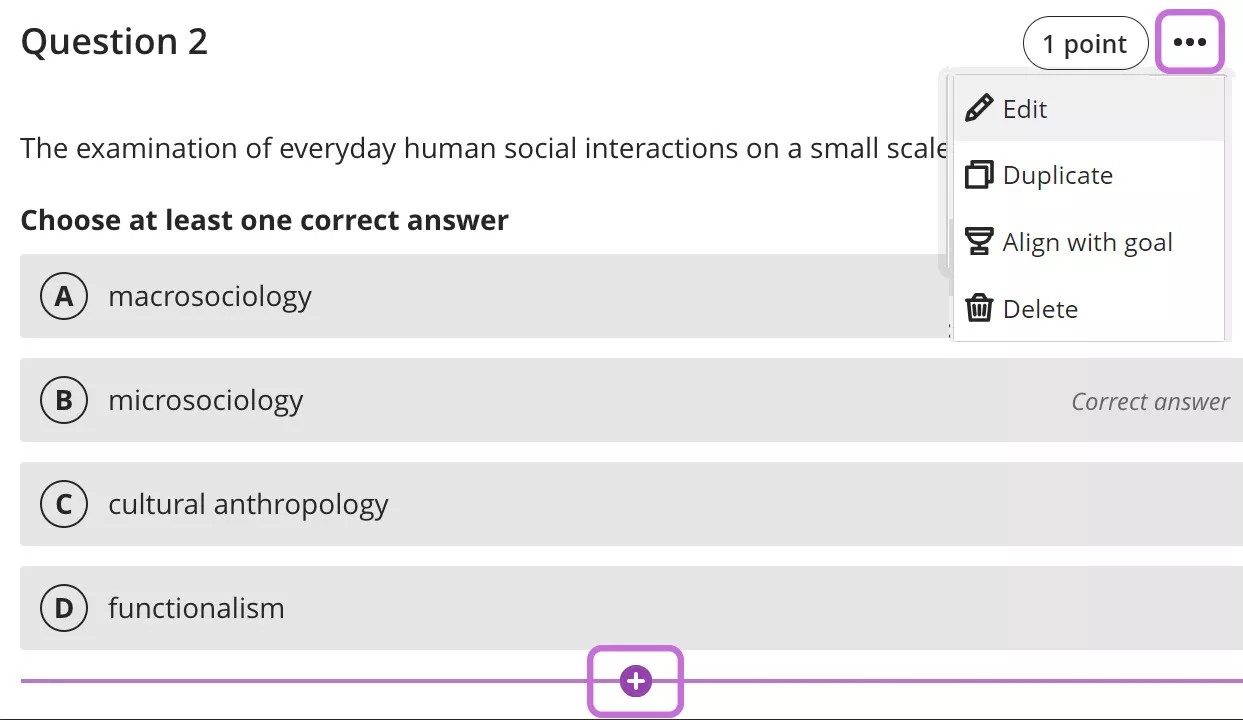
Öğrenciler, düzenleme seçenekleri ve doğru yanıtlar hariç olmak üzere içeriği tıpkı sizin gibi görür.
Soruları değiştirmek için menüsünü açın. Öğrenciler değerlendirmeyi açtıktan sonra bazı seçenekler görünmez.
Öğrenciler değerlendirmeyi açmadan önce, sorularla ilgili bilgileri düzenleyebilir veya silebilirsiniz.
Puan hapı — Sorunun puan değerini değiştirin.
Hedefle uyumlu hale getirin — Kurumunuzun başarı durumunu ölçmesine yardımcı olmak için hedefleri bireysel sorularla uyumlu hale getirin. Öğrenciler beklentilerinizi öğrenmek için değerlendirmelerle ve sorularla eşleştirdiğiniz hedeflere ilişkin bilgileri görüntüleyebilir.
Çoğalt: Aynı değerlendirme (test, Ödev, form) içindeki veya soru bankasındaki mevcut bir soruyu hızla kopyalayın.
Öğrenciler bir değerlendirmeyi açtıktan sonra
Öğrenciler gönderim yaptıktan sonra bile çoğu sorunun ve yanıtın metnini düzenleyebilirsiniz. Örneğin, yanlış yanıtı seçmiş, bir yazım yanlışı bulmuş veya puanları ya da puanlama seçeneklerini ayarlamak istiyor olabilirsiniz. Tüm öğrencilerin görebileceği bir değişiklik yapabilir ve tüm notları otomatik olarak güncelleştirebilirsiniz.
Güncelleştirme işlemi mevcut tüm denemeleri, devam etmekte olan denemeleri ve sonraki gönderimleri etkiler. Öğrenci notları güncelleştirilir ancak yeni notlar hemen görünmeyebilir. Öğrenciler güncelleştirilen notlarını etkinlik akışlarında görürler.
Not
Öğrencilerin değerlendirmeleri açıkken değişiklik yaparsanız bu değişiklikleri göremezler. Sayfayı yenilemeleri veya değerlendirmeyi gönderip yeniden açmaları gerekir.
Öğrenciler değerlendirmeyi açtıktan sonra şu değişiklikleri yapamazsınız:
Yeni soru ve yanıt ekleme
Soru silme
Çoktan Seçmeli ve Eşleştirme sorularında yanıtları silme
Boşluk Doldurma sorusunda boşlukların sayısını değiştirme
İçeriği taşıma (soruların, yanıtların veya ek içeriklerin sırasını değiştirme gibi)
Bir soru havuzundan soru ekleme veya kaldırma ya da bir değerlendirmeden havuz silme
Not
Otomatik olarak not verilen bir soru için öğrencinin aldığı puanı değiştiremezsiniz.
Öğrenciler değerlendirmeyi açtıktan veya gönderim yaptıktan sonra şu değişiklikleri yapabilirsiniz:
Soru ve yanıtların metnini değiştirme
Puan değerini düzenleme
Önceden gönderilen tüm değerlendirmeler için yeniden yeni puanlar hesaplanır.
Bir soru için herkese tam kredi verme
Doğru yanıtları değiştirme
Çoktan Seçmeli ve Eşleştirme soruları için puanlama seçeneklerini değiştirme
Sadece değerlendirmeden soruları hedeflerle hizalama
Bir değerlendirmede veya öğrenci gönderiminde, bir sorunun menüsünü açın ve değişiklik yapmak için Düzenle/Yeniden Puanla'yı seçin. Öğrenciler gönderim yapmışsa değişikliklerinizi kaydettikten sonra bir uyarı alırsınız ve yeniden puanlama işlemi yapılır.
Soru havuzundaki bir soruyu düzenlerseniz yaptığınız değişiklikler, sorunun kullanıldığı her yerde görünür. Örneğin, doğru cevabı değiştirirseniz sorunun kullanıldığı tüm değerlendirmelerde sorunun puanı değiştirilir. Bu durum, bir kaynak değerlendirmenin sorularında yaptığınız düzenlemeler için de geçerlidir. Bu düzenlemeler, sorunun bulunduğu tüm soru havuzlarını etkiler.
Önemli
Yenilenen puan, deneme puanına uygulanır. Not defterinde değerlendirme notunu manuel olarak değiştirirseniz yeniden verilen puan geçersiz kılma puanını değiştirmez.
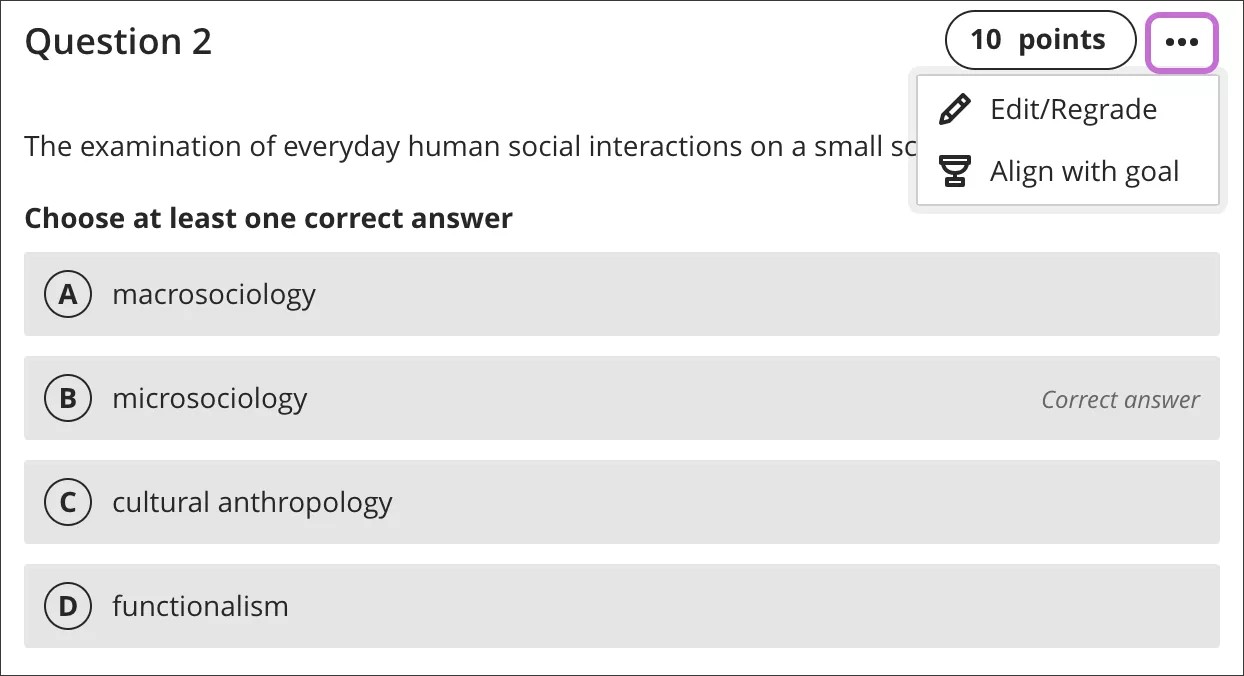
Tam kredi ver
Net olarak açıklamadığınız veya verdiğiniz dersi ya da ders kitabındaki bilgileri doğru şekilde yansıtmayan bir soru için herkese tam kredi verebilirsiniz.
Bir sorunun menüsünden Düzenle/Yeniden Not Ver'i seçtikten sonra, Soru için tam kredi ver onay kutusunu seçebilirsiniz. Tam kredi verdikten sonra, otomatik notu veya önceden manuel olarak verilen notu geri almak için onay kutusunun işaretini kaldırabilirsiniz.
Güncelleştirme işlemi mevcut tüm denemeleri, devam etmekte olan denemeleri ve sonraki gönderimleri etkiler. Öğrenci notları güncelleştirilir, ancak yeni notlar veya ters çevirme hemen görünmeyebilir.
Tam kredi verdiğinizde tek bir sorunun öğrenci puanlarını değiştiremezsiniz. Gerekiyorsa puanları ayarlamak için bir öğrencinin değerlendirme puanını geçersiz kılabilirsiniz.
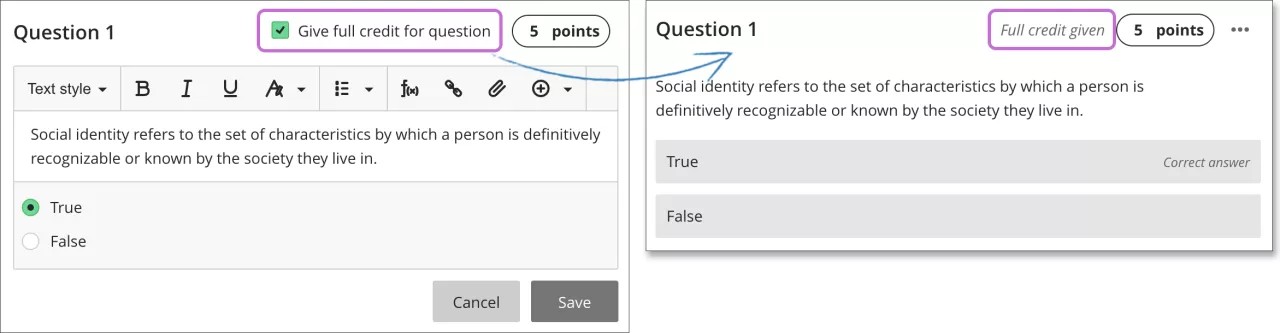
Tam kredinin Öğrenci görünümü
Not verme işlemi tamamlandıktan ve öğrencilere doğru cevapları gösterdikten sonra öğrenciler, hangi sorulara tam kredi verdiğinizi görebilirler. Not kapsülünün yanında tam puan verildi ifadesi görünür ve bu, yanıtlar bölümünde de belirtilir.
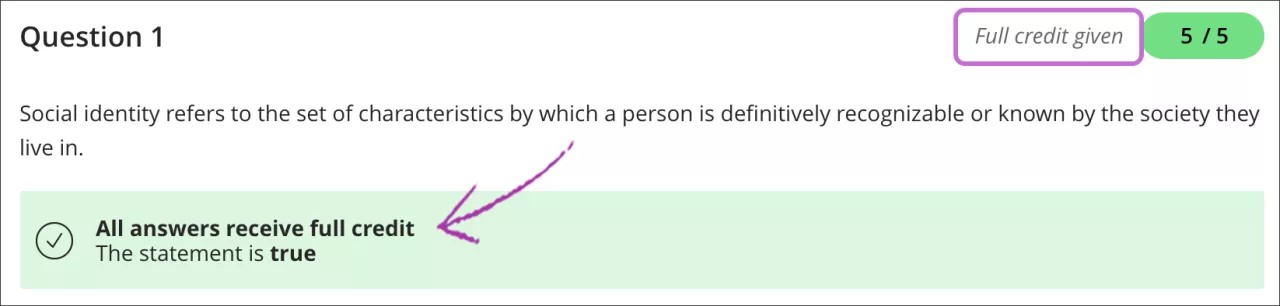
Soruların içinden dosyaları düzenleme
Sorulara eklediğiniz dosyaların ayarlarını düzenleyebilirsiniz. Düzenleyicide dosyayı seçin ve ardından düzenleyici işlevleri satırında Eki Düzenle'yi seçin. Görünen ad ve alternatif metin ekleyebilirsiniz.
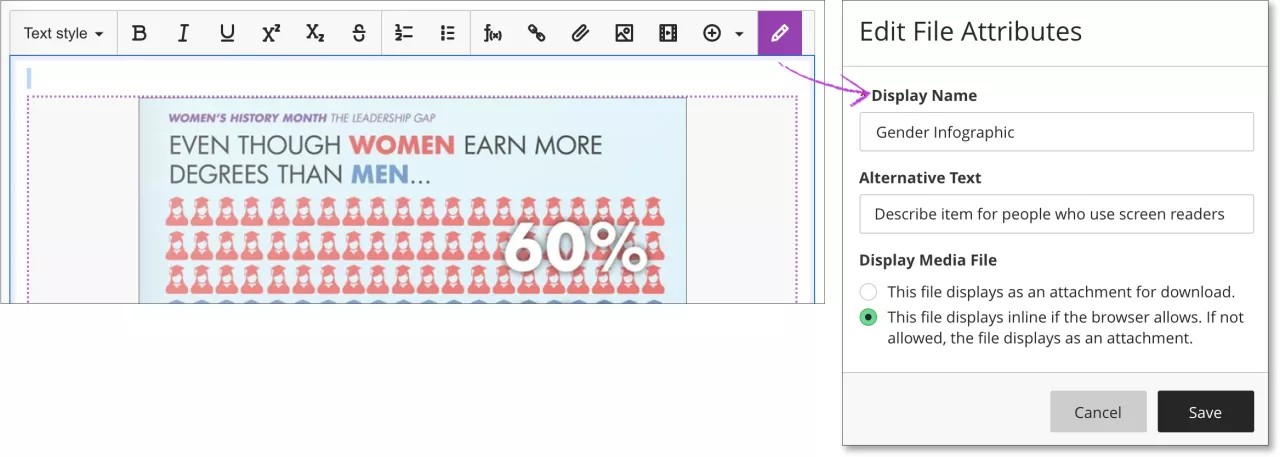
Dosyayı düzenleyicide bir bağlantı olarak mı yoksa daha önce eklediğiniz diğer içeriklerle birlikte satır içi olarak görünecek şekilde doğrudan mı ekleyeceğinizi de seçebilirsiniz.
Soruları, metinleri ve dosyaları yeniden sıralama
Sorular otomatik olarak, onları eklediğiniz sırayla numaralandırılır. Soruları yeniden sıraladığınızda soru numaraları da güncelleştirilir. Öğrenciler testi açmadan önce testin ögelerinin sıralamasını değiştirebilirsiniz.
Testi düzenleyin. Yeniden sıralamak için sürükle ögesine erişmek için imleci bir test ögesinin üzerine getirin. Soruyu, metin blokunu veya dosyayı yeni bir konuma taşımak için sürükleyin.
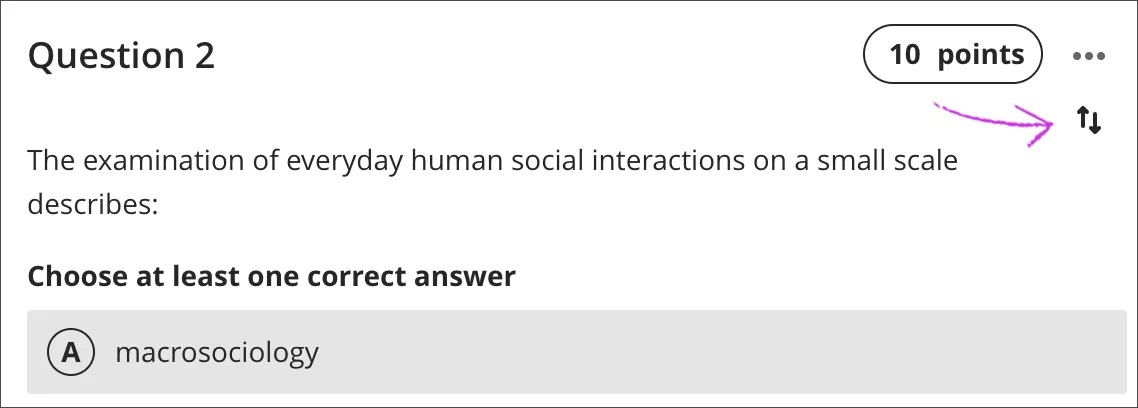
İpucu
Bir ögeyi taşımak için klavyenizi de kullanabilirsiniz.
Sekme tuşuyla ilerleyerek ögenin Yeniden sıralamak için sürükle düğmesine gelin.
Taşıma modunu etkinleştirmek için Enter tuşuna basın.
Ok tuşlarını kullanarak bir konum seçin.
Ögeyi yeni konuma bırakmak için Enter tuşuna basın.
Testleri düzenleme, yeniden sıralama ve silme
Mevcut testlerde değişiklik yapabilir ve Kurs İçeriği sayfanızda göründükleri yeri değiştirebilirsiniz. Öğrencilerin erişebildiği mevcut bir testte değişiklik yaptığınız takdirde, bazı öğrencilerin gönderimlerine başlamış olabileceğini göz önünde bulundurun.
Yeni bir konuma taşımak için bir testin satırında Yeniden sıralamak için sürükle ögesini seçin. Bir testi bir klasörün içine de taşıyabilirsiniz.
Bir testin satırından menüyü açarak Düzenle ve Sil seçeneklerine erişin.
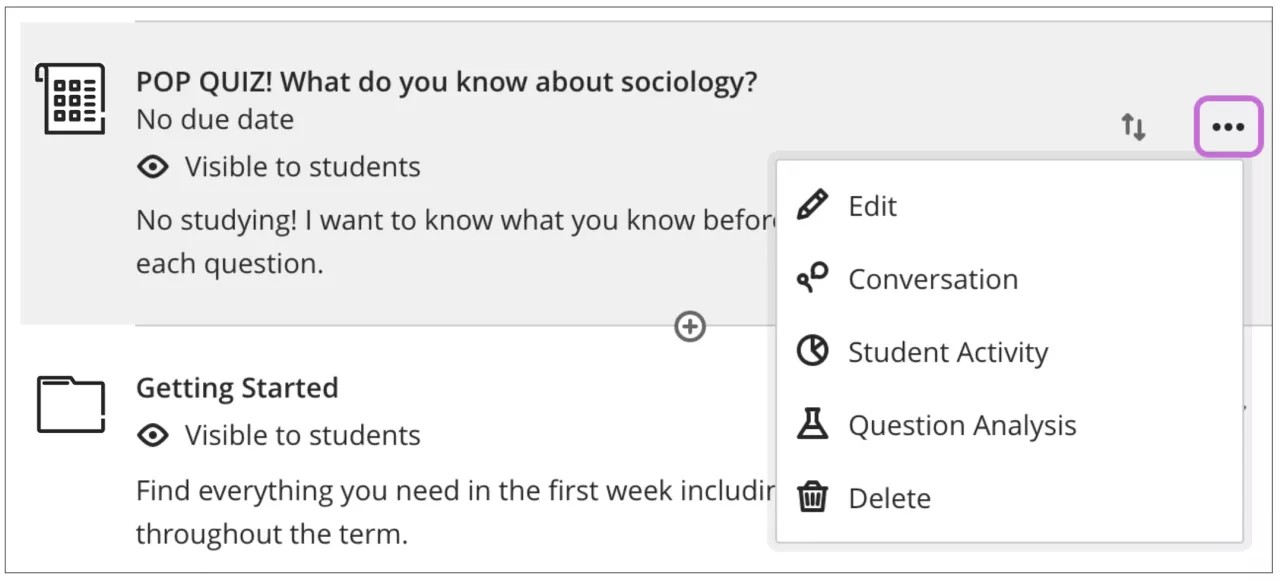
Öğrenciler gönderimlerini yaptıktan sonra dahi testin son tarihini ve not birimini istediğiniz zaman değiştirebilirsiniz. Öğrencilerin durumları, puanları ve not birimleri de güncellenir.
Testleri silme
Bir testi kursunuzdan silebilirsiniz; hiçbir öğrenci gönderimi yoksa not defteri ögesi de silinir. Gönderimi yapılmış testlerde ise; testi, tüm gönderimleri ve notları kursunuzdan kalıcı olarak kaldırmak istediğinizi onaylamanız gerekir.
Veya gönderimleri ve not defterindeki puanları korumak için testi öğrencilerden gizleyebilirsiniz. Gönderimlere not vermiş olsanız bile Öğrenciler Kurs İçeriği sayfasındaki veya not sayfalarındaki gizli testlere erişemez.
Silme konusunda diğer önemli noktalar
Şu alanlardaki soru havuzları için kaynak testleri silemezsiniz:
Kurs İçeriği sayfası
Not defteri görünümleri
Ayrıca şu ögeleri de silemezsiniz:
Soru havuzları için kaynak testleri içeren klasörler
Soru havuzlarında kullanılan soru bankaları